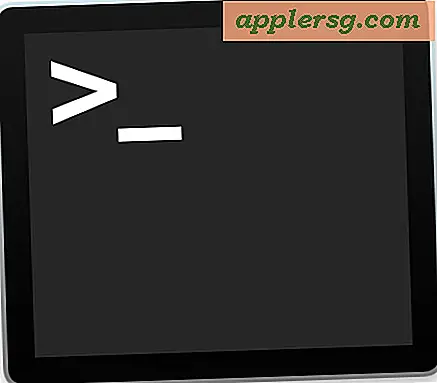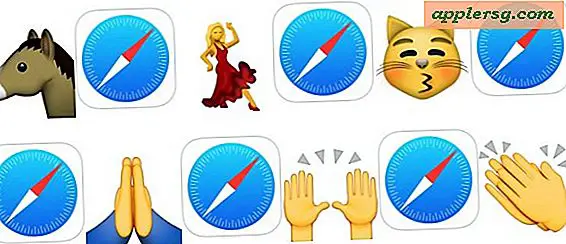Come modificare la posizione di download di Safari su Mac OS

Per impostazione predefinita, il browser Web Safari per Mac scaricherà tutti i file nella cartella Download dell'account utente attivo. La maggior parte degli utenti Mac sarà probabilmente soddisfatta, ma alcuni potrebbero voler cambiare la directory di download dei file in Safari per Mac OS in un'altra directory. Allo stesso modo, se hai cambiato la destinazione di download di Safari, potresti voler tornare alla cartella di download predefinita per Safari sul Mac.
Questo tutorial ti mostrerà come modificare la posizione dei download di Safari in Mac OS. Puoi cambiarlo in qualsiasi directory o cartella a cui hai accesso, oppure puoi tornare alla destinazione predefinita di download di Safari della directory Downloads dell'utente.
L'impostazione di questa regolazione cambierà in tutti i file scaricati dal browser Web Safari sul Mac. Non avrà alcun impatto sulle altre applicazioni e su dove scaricano i file.
Come modificare la posizione di download dei file in Safari su Mac
- Apri il browser web "Safari" sul Mac se non lo hai già fatto
- Apri il menu "Safari" e scegli "Preferenze"
- Vai alla scheda "Generale", quindi cerca la sezione "Scarica percorso file" e fai clic sul menu a discesa Download
- Scegli "Altro" per modificare la destinazione dei download in Safari
- Passare alla directory in cui si desidera che Safari scarichi i file e selezionare "Seleziona"
- Esci da Preferenze Safari al termine
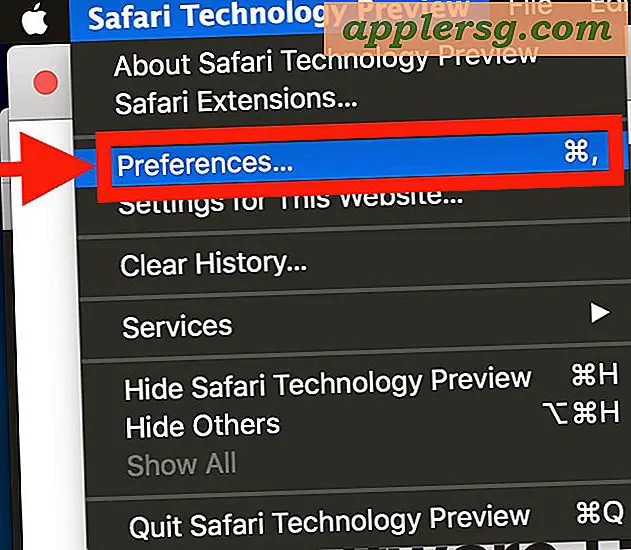



Ora tutti i futuri file o elementi scaricati da Safari andranno nella cartella o nella directory selezionata. Ad esempio, se hai selezionato il desktop, tutti i file scaricati da Safari appariranno sul desktop del Mac.
La modifica della destinazione di download per Safari si applica solo ai download e ai file in corso, qualsiasi download di file prima che fosse apportata questa modifica verrà visualizzato nella posizione impostata prima di qualsiasi regolazione. Se non si è sicuri di dove si trova un determinato file scaricato da Safari, è possibile cercare sul Mac con Spotlight come nome del file, fare clic sul pulsante lente d'ingrandimento nell'elenco Elementi scaricati di Safari o ricercare manualmente la cartella Download dell'utente o qualsiasi altra cosa. hai / hai selezionato come posizione di download di Safari.
Come tornare alla posizione di download predefinita in Safari su Mac OS
Se in precedenza era stata personalizzata la posizione della directory Download rispetto a quella predefinita (~ / Download) e in un'altra directory, è possibile modificarla come segue:
- Dal browser Safari, vai al menu "Safari" e scegli "Preferenze"
- Dalla scheda "Generale" cerca la sezione "Download percorso file", quindi fai clic sul menu a tendina Download e scegli "Download"
- Se "Download" non è nel menu a discesa, seleziona "Altro" e vai alla cartella Home dell'utente quindi seleziona "Download" da lì
- Esci da Preferenze Safari al termine
Questo è tutto, ora la directory di destinazione dei file scaricati da Safari verrà ripristinata alla cartella ~ / Download predefinita sul Mac.
La maggior parte degli utenti preferisce mantenere tutti i download nella cartella Download di Mac OS per motivi di coerenza, in quanto rende particolarmente facile tenere traccia dei file scaricati se tutte le app scaricano tutti i file nella stessa posizione. Per impostazione predefinita, la maggior parte delle app Mac che sono in grado di scaricare file utilizzerà la cartella Download dell'utente come destinazione per tali file, tra cui Safari, Chrome, Firefox, la maggior parte delle app SFTP e persino funzioni di trasferimento file come AirDrop salva i file nella cartella Download predefinito su MacOS.
Ovviamente questo si applica a Safari, che è anche il browser predefinito su un Mac, ma se si utilizza un browser Web diverso, la modifica del percorso di download predefinito sarebbe diversa. Ad esempio, puoi imparare come modificare la cartella dei download di Chrome.
E nel caso ve lo stiate chiedendo, sì questa guida si applica sia ai normali Safari, Safari Beta, che alle build di Safari Technology Preview. Le impostazioni di download saranno simili ma leggermente diverse se si esegue Safari su PC Windows, ma dal momento che la build del software specifico per Windows non viene più sviluppata attivamente, il suo utilizzo è debugamente più limitato.
Hai suggerimenti, trucchi, suggerimenti o pensieri sull'adeguamento in cui Safari scarica i file su Mac? Condividi le tue esperienze o opinioni nei commenti qui sotto!